- 软件介绍
- 软件截图
- 下载地址
visualsvn server 64位是一款svn服务端软件,可以让你在电脑上安装Subversion服务器,包括了Subversion、Apache和一个相应的管理界面,对于小企业和企业用户都很有用,可以跟TortoiseSvn客户端一起使用。

基本简介
VisualSVN服务器允许您轻松地在Windows平台上安装和管理功能齐全的Subversion服务器。由于其强大的可靠性,无与伦比的可用性和独特的企业级功能,VisualSVN Server对于小企业和企业用户都很有用。VisualSVN Server的主要功能有: Active Directory单点登录; 多站点存储库复制; 备份还原; HTML5供电的Web界面; PowerShell脚本和自动化; 存储库管理委托; 远程服务器管理; 访问和操作日志

安装方法
【步骤1】安装首页界面,见图

【步骤2】选择组件为服务器和管理终端功能 见图

【步骤3】自定义安装配置 见图

【注意】:
代码库保存地址你可以选择合适的目录,这个代码库Repositories是根目录,创建了就不能删除,如果删除了,VisualSVN Server就不能运作。
实际上这个Repositories文件夹创建了之后就可以不用理会它了,也不用进去文件夹里面修改里面的文件(我的跟图例一样放在D盘)见下图

如果不选择Use secure connection ,Server Port那里,默认端口有80/81/8080三个;如果选中最后面的CheckBox,则表示使用安全连接【https协议】,端口只有433/8433二个可用。
默认是选用的。(Server Port那里,我选择的是端口80,没有勾选Use secure connection,本人觉得没有必要使用secure connection)至于授权Authentication,
默认选择 VisualSVN Server自带的用户和用户组。
【步骤4】 点击安装按钮,进行安装 见图

【步骤5】安装成功,服务启动,见图

安装后会添加VisualSvn Server服务:

- 本类推荐
- 本类排行
- 热门软件
- 热门标签


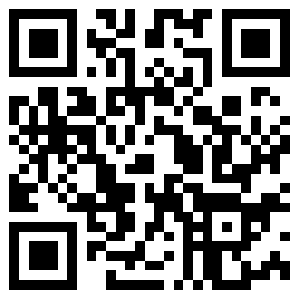





 探探app
探探app 新浪微博国际版
新浪微博国际版 拉风漫画
拉风漫画 58同城安卓版
58同城安卓版 摩拜单车安卓版
摩拜单车安卓版 赶集生活安卓版
赶集生活安卓版 小米运动
小米运动 随手记安卓版
随手记安卓版 网易花田安卓版
网易花田安卓版 网易BoBo
网易BoBo QQ手机版官方下载
QQ手机版官方下载 克鲁赛德战记电脑版
克鲁赛德战记电脑版 恋与制作人电脑版
恋与制作人电脑版 青丘狐传说手游电脑版
青丘狐传说手游电脑版 nice安卓版
nice安卓版 TIM2018最新版
TIM2018最新版 DOVapp
DOVapp 蘑菇街安卓版
蘑菇街安卓版






























